Win10主题怎么使用?Win10主题使用图文教程!
发布时间:2017-04-06 20:37:04 浏览数:
将Win10的主题下载完成后该如何使用呢?系统主题使用久了,偶尔换着使用新主题可以增加新鲜感。在本文中系统粉将给大家分享下Win10主题使用图文教程!
win10主题使用方法:
1、将下载的主题压缩包解压,将里面名为Windows 的文件夹,复制到C盘根目录中,弹出【是否覆盖】直接选择是即可;
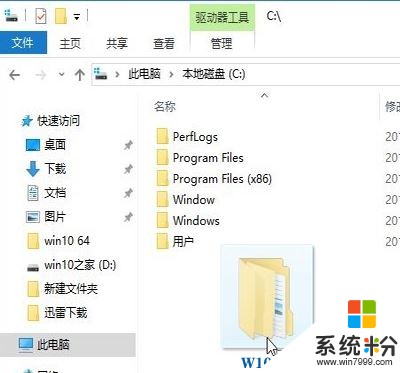
2、在 桌面右键选择【个性化】;
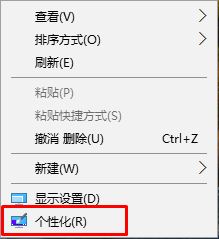
3、在左侧点击【主题】 ,在右侧选择【主题设置】
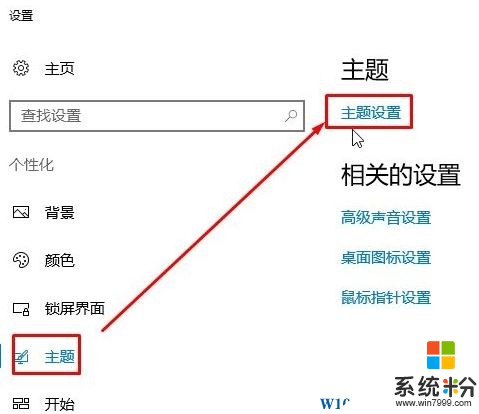
4、在主题界面会显示刚添加的主题,点击即可。
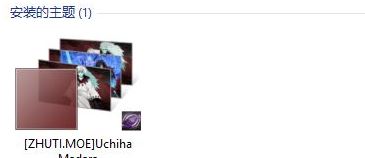
以上就是Win10主题使用图文教程,通过该方法即可成功使用新主题。
win10主题使用方法:
1、将下载的主题压缩包解压,将里面名为Windows 的文件夹,复制到C盘根目录中,弹出【是否覆盖】直接选择是即可;
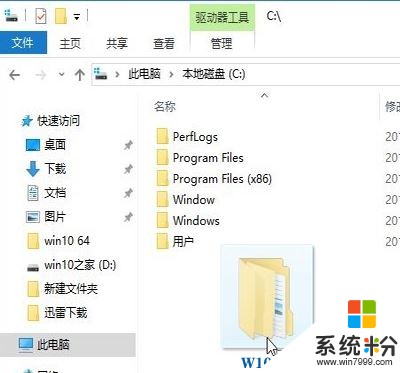
2、在 桌面右键选择【个性化】;
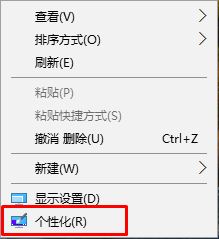
3、在左侧点击【主题】 ,在右侧选择【主题设置】
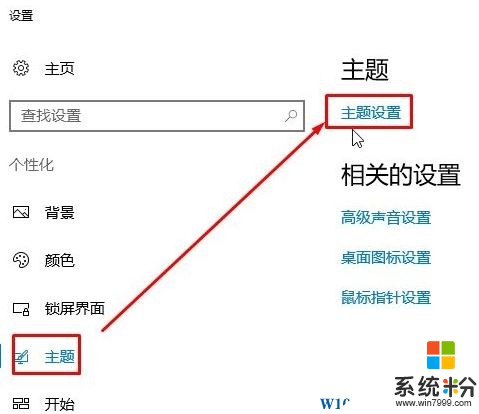
4、在主题界面会显示刚添加的主题,点击即可。
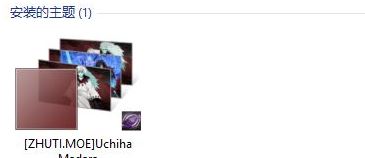
以上就是Win10主题使用图文教程,通过该方法即可成功使用新主题。